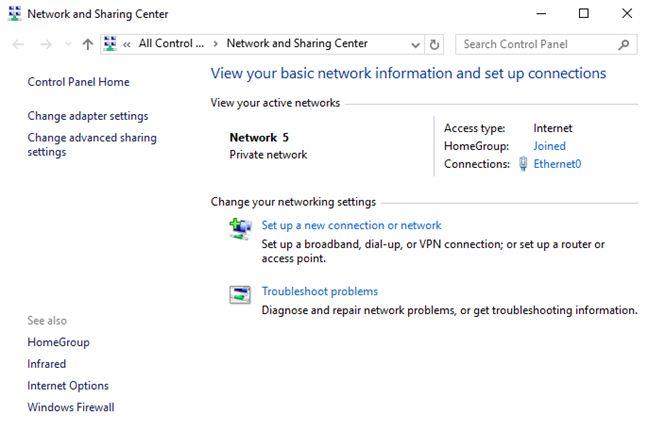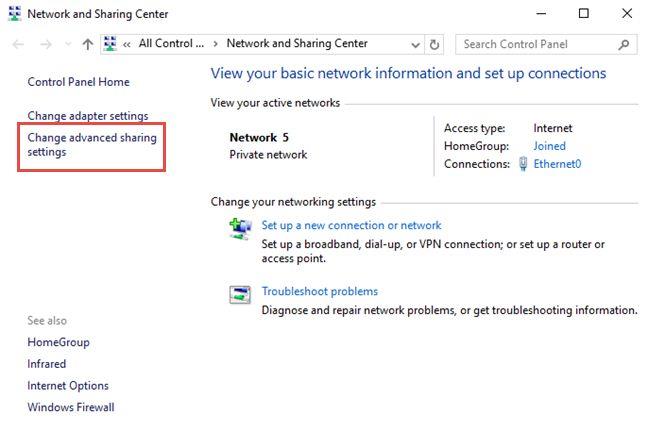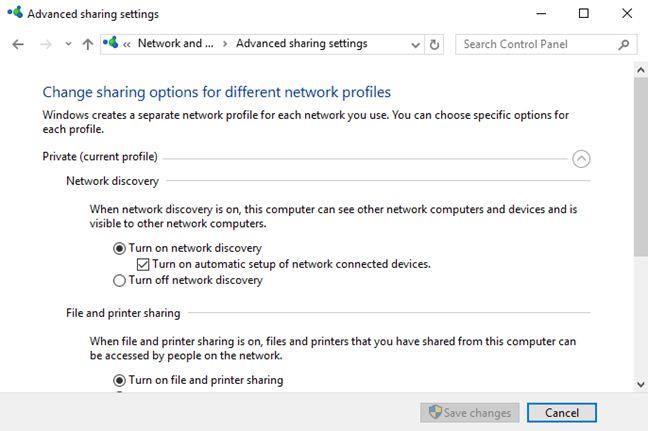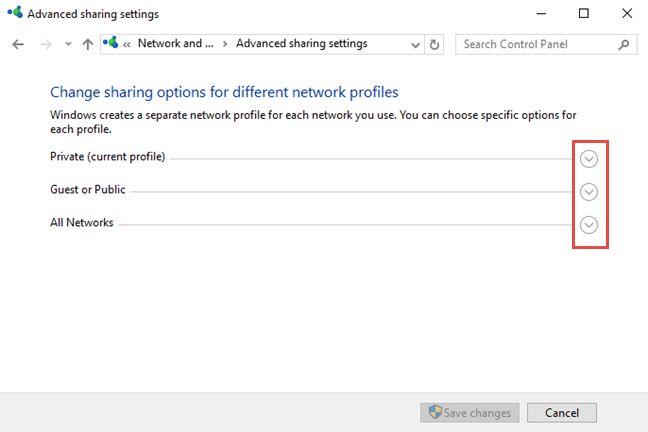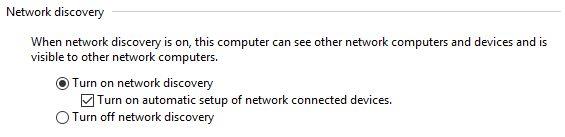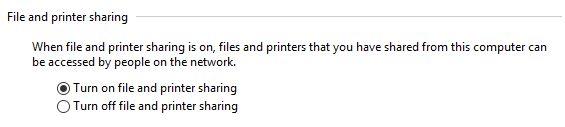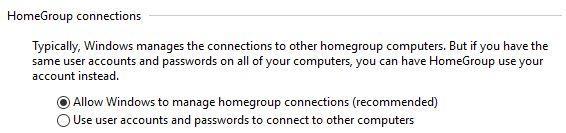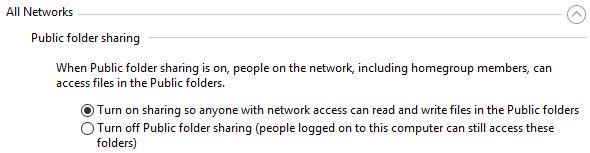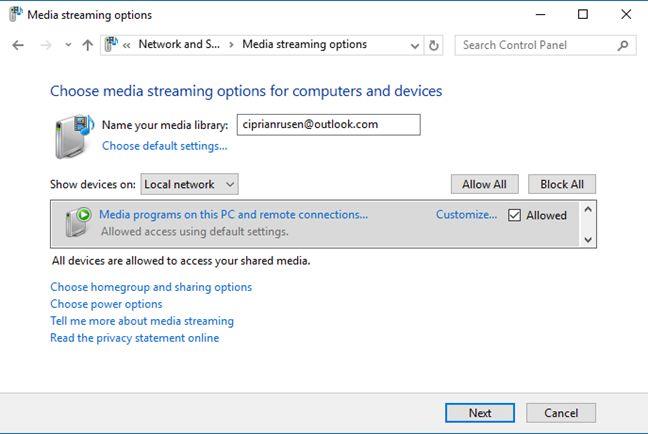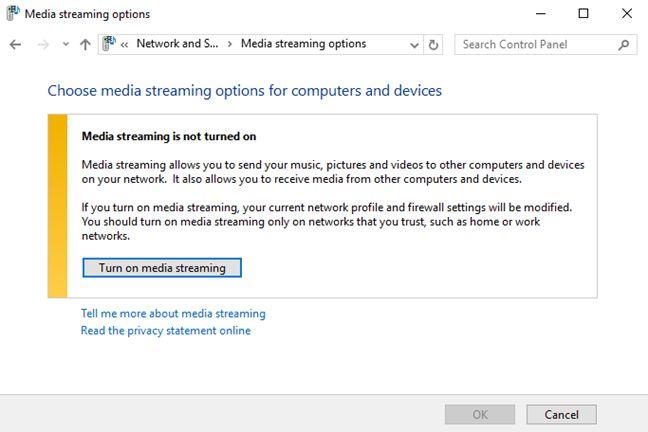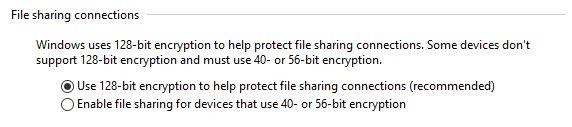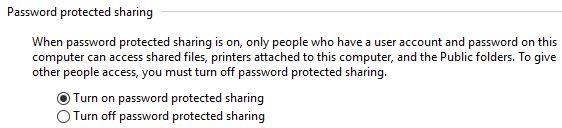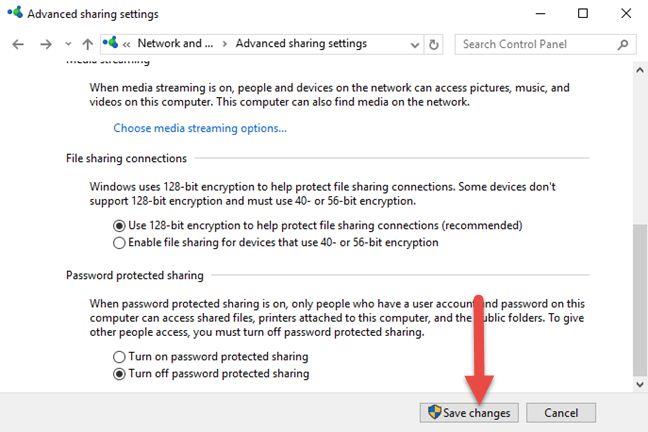Muy pocas personas prestan atención a cómo se configura Windows cuando se trata de compartir en red, qué se comparte con la red y cómo. Afortunadamente, tanto Windows 10 como Windows 8.1 ofrecen un panel que le permite controlar todas las configuraciones importantes, de modo que el uso compartido de archivos en la red solo está habilitado cuando está conectado a redes privadas confiables y el uso compartido se realiza de manera segura. Aquí se explica cómo encontrar todas las configuraciones avanzadas de uso compartido de red en Windows y cómo configurarlas:
Contenido
- Paso 1: Abra el Centro de redes y recursos compartidos
- Paso 2: Accede a la configuración de uso compartido avanzado
- Paso 3: Active o desactive la detección de redes
- Paso 4: Active o desactive el uso compartido de archivos e impresoras
- Paso 5: Active o desactive las conexiones de HomeGroup
- Paso 6: Activar o desactivar el uso compartido de carpetas públicas
- Paso 7: Active o desactive la transmisión de medios
- Paso 8: configure el cifrado para las conexiones de uso compartido de archivos
- Paso 9: Active o desactive el uso compartido protegido con contraseña
- Paso 10: Guarde su configuración avanzada de uso compartido de red
- IMPORTANTE: ¡Un error común que muchas personas cometen!
- Conclusión
NOTA: Esta guía se aplica tanto a Windows 10 como a Windows 8.1. Hay muy pocas diferencias menores entre los dos sistemas operativos y se destacan adecuadamente.
Paso 1: Abra el Centro de redes y recursos compartidos
Primero, debe abrir el Centro de redes y recursos compartidos . Una forma es iniciar el Panel de control e ir a "Redes e Internet -> Centro de redes y recursos compartidos" . Otros métodos para abrirlo se describen en este artículo: ¿Qué es el Centro de redes y recursos compartidos en Windows? .
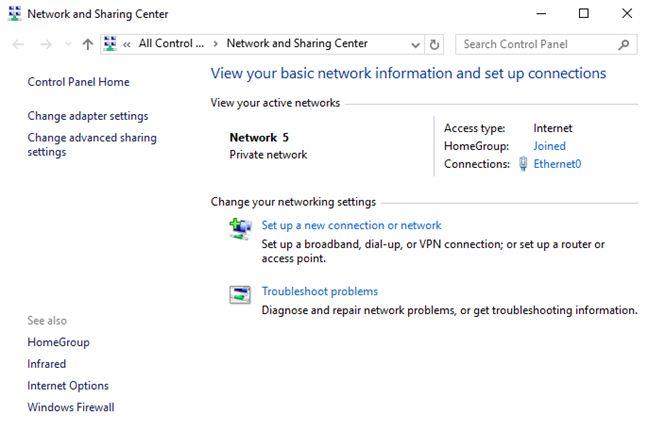
Windows, compartir, configuración, red
Paso 2: Accede a la configuración de uso compartido avanzado
Windows 10 y Windows 8.1 han agrupado todas sus configuraciones avanzadas de uso compartido de red en la ventana de configuración "Uso compartido avanzado" . Para abrirlo, haga clic o toque el enlace "Cambiar configuración de uso compartido avanzado" que se encuentra en el lado izquierdo del Centro de redes y recursos compartidos .
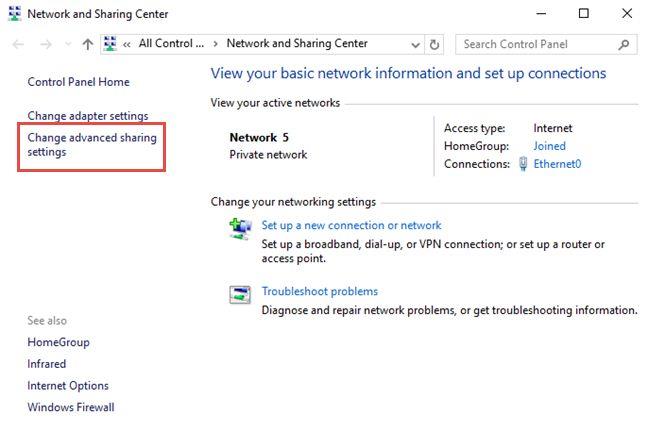
Windows, compartir, configuración, red
Las configuraciones disponibles se dividen en 3 secciones, agrupadas por perfil de red: Privada , Invitado o Pública y Todas las redes . Cada perfil de red tiene diferentes valores predeterminados que se aplican al conectarse a una red de ese tipo. El perfil asignado a su conexión de red existente se indica mediante la declaración " perfil actual" junto al nombre de uno de los perfiles disponibles.
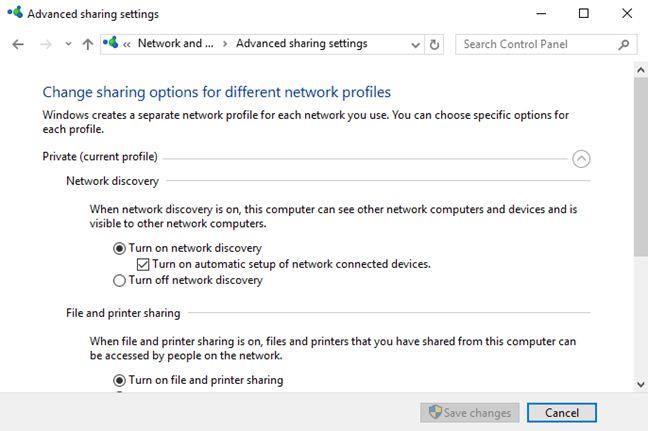
Windows, compartir, configuración, red
Puede colapsar o expandir cualquier categoría haciendo clic o tocando la flecha ubicada a su derecha.
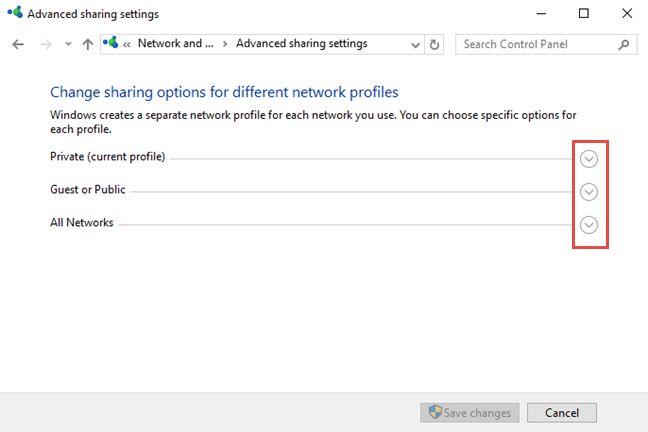
Windows, compartir, configuración, red
El perfil Privado tiene las siguientes configuraciones: Detección de redes , Uso compartido de archivos e impresoras y Conexiones de grupo en el hogar . El perfil Invitado o Público tiene la misma configuración en Windows 10 y solo descubrimiento de red y uso compartido de archivos e impresoras en Windows 8.1.
También hay una tercera categoría de configuración: Todas las redes . Incluye uso compartido de carpetas públicas , transmisión de medios , conexiones para compartir archivos y uso compartido protegido por contraseña . Esta configuración y sus valores predeterminados se aplican a todas las conexiones de red. Aprendamos cómo configurar todos estos ajustes uno por uno, en los siguientes pasos de esta guía:
Paso 3: Active o desactive la detección de redes
Cuando esta configuración está habilitada, Windows busca otros dispositivos en la red y permite que otras computadoras y dispositivos en la misma red encuentren su computadora o dispositivo basado en Windows. En Detección de redes , también encontrará una subconfiguración que no está documentada por Microsoft: "Activar configuración automática de dispositivos conectados a la red" . ¿Qué hace? ¿Debería encenderlo o apagarlo y cuándo? Para averiguarlo, lea esta guía: ¿Qué es la configuración automática de dispositivos conectados a la red en Windows? .
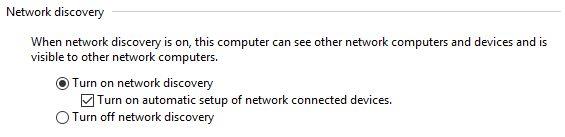
Windows, compartir, configuración, red
Recomendación: para las conexiones de red privada , active el descubrimiento de red y para las conexiones de red pública como invitado , desactívelo, de modo que su dispositivo no sea visible para otras computadoras y otros no puedan acceder a lo que está compartiendo normalmente en las redes. que son de confianza.
Paso 4: Active o desactive el uso compartido de archivos e impresoras
A continuación, puede habilitar o deshabilitar el uso compartido de archivos e impresoras . Cuando se aplica esta configuración, puede compartir archivos e impresoras con otras computadoras y dispositivos en su red. Cuando está deshabilitado, no podrá compartir nada. Incluso si su computadora es visible para otros dispositivos en la red, nadie podrá ver las carpetas e impresoras compartidas.
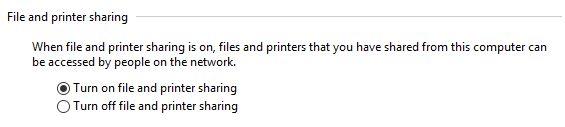
Windows, compartir, configuración, red
Recomendación: para las conexiones de red privada , active Compartir archivos e impresoras y para las conexiones de invitados o públicas , desactívelo.
Paso 5: Active o desactive las conexiones de HomeGroup
Las conexiones de HomeGroup son para habilitar o deshabilitar la función de uso compartido de Homegroup en Windows. Esta configuración solo está disponible para conexiones de red privada . Si tiene varios dispositivos Windows, debe mantener esta función activada y usarla para compartir fácilmente la red. Para activarlo, marque la casilla que dice: "Permitir que Windows administre las conexiones de Homegroup" . Si elige "Usar cuentas de usuario y contraseñas para conectarse a otras computadoras" , debe escribir manualmente un nombre de usuario y una contraseña cuando se conecte a otras computadoras de la red y cuando se conecten a su computadora. Si quieres saber más sobre qué es un Homegroup y cómo configurarlo, lee nuestra guía: ¿Qué es el Homegroup y cómo funciona? .
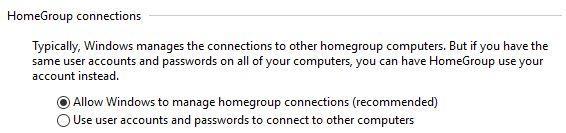
Windows, compartir, configuración, red
A continuación, nos centraremos en los ajustes que se encuentran en el apartado Todas las redes . Debe tener cuidado con estas configuraciones porque se aplican a ambos tipos de conexiones de red: públicas y privadas.
Paso 6: Activar o desactivar el uso compartido de carpetas públicas
Cuando esta configuración está activada, las personas de la red, incluidos los miembros de Homegroup, pueden acceder a los archivos desde su carpeta Pública, que se puede encontrar en "C:UsersPublic". Para obtener más información sobre esta función para compartir en red, lea esta guía: ¿Qué es la carpeta pública y cómo usarla? .
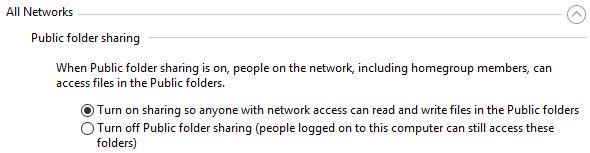
Windows, compartir, configuración, red
Recomendación: Recomendamos mantener esta función desactivada si solo tiene una cuenta de usuario en su computadora. Si tiene varias cuentas de usuario que necesitan compartir datos entre ellas, esta función puede ser útil. Además, esta función se utiliza mejor cuando se conecta a redes privadas.
Paso 7: Active o desactive la transmisión de medios
Cuando la transmisión de medios está activada, puede transmitir archivos multimedia (imágenes, videos y música) usando Windows Media Player y otros programas. Si tiene una consola Xbox en su red, puede transmitir fácilmente sus bibliotecas a ella. Si desea cambiar el estado actual, haga clic o toque "Elegir opciones de transmisión de medios" .

Windows, compartir, configuración, red
Si está encendido, verá una ventana que enumera su computadora y otras de su red que tienen habilitada la transmisión de medios. Si no necesita usar esta función, puede desactivarla presionando el botón Bloquear todo y luego Aceptar .
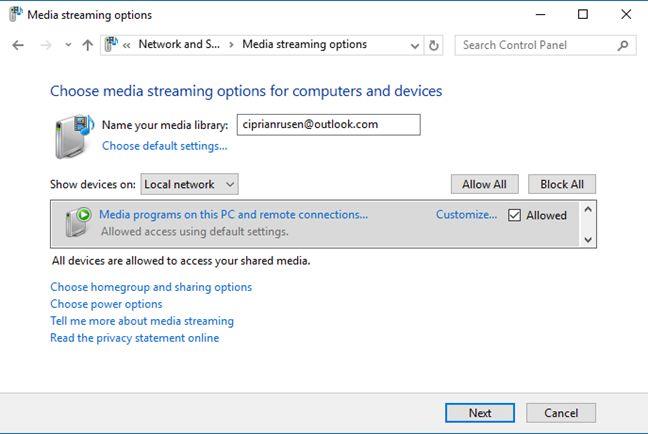
Windows, compartir, configuración, red
Si la transmisión de medios está desactivada, se le pedirá que la active. Haga clic o toque "Activar transmisión de medios" , si lo desea habilitado. Luego, verá una ventana similar a la de arriba, donde puede editar su configuración de transmisión de medios.
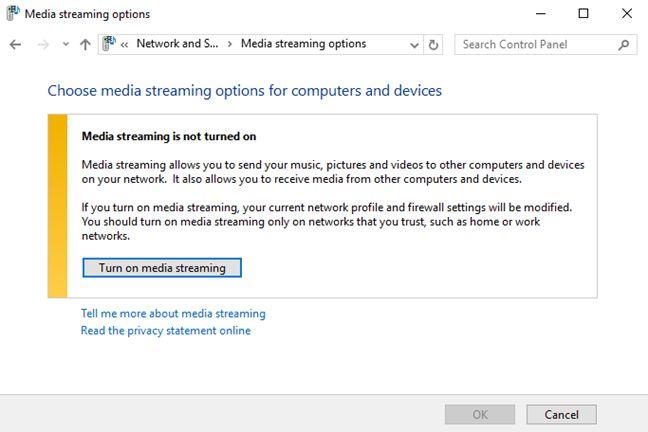
Windows, compartir, configuración, red
Recomendación: active esta función solo si usa la transmisión de medios y cuando está conectado a una red privada.
Paso 8: configure el cifrado para las conexiones de uso compartido de archivos
La siguiente configuración es sobre el tipo de cifrado utilizado para las conexiones de uso compartido de archivos, cuando las computadoras se conectan entre sí y copian archivos y carpetas entre sí. De forma predeterminada, está configurado en cifrado de 128 bits, por lo que su transferencia de datos será segura y más difícil de interceptar.
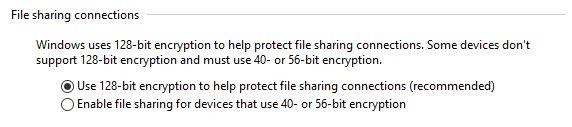
Windows, compartir, configuración, red
Recomendación: el cifrado de 128 bits funciona bien con la mayoría de los sistemas operativos, por lo que no hay motivo para cambiarlo, a menos que tenga dispositivos o computadoras más antiguos que no puedan acceder correctamente a sus archivos y carpetas compartidos. En este caso, puede marcar la casilla que dice "Habilitar el uso compartido de archivos para dispositivos que usan cifrado de 40 o 56 bits" y tenga en cuenta que esta es una opción menos segura.
Paso 9: Active o desactive el uso compartido protegido con contraseña
El uso compartido protegido con contraseña permite que las personas accedan a sus archivos y carpetas compartidos solo si tienen una cuenta de usuario y una contraseña configuradas en su computadora. Esta característica es útil para las computadoras que no están incluidas en el grupo en el hogar (en caso de que esté usando uno). Por ejemplo, las computadoras Linux o Mac OS X en su red no podrán usar Homegroup y las personas que las estén usando deberán escribir un nombre de usuario y una contraseña que existan en su computadora con Windows, al acceder a sus carpetas compartidas.
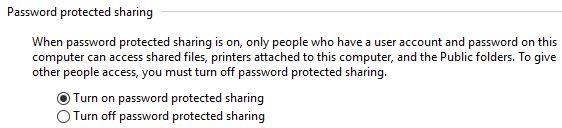
Windows, compartir, configuración, red
Recomendación: mantenga esta función activada en todo momento para evitar que personas no deseadas accedan a sus recursos compartidos.
Paso 10: Guarde su configuración avanzada de uso compartido de red
Después de jugar con todas las configuraciones disponibles, no olvide hacer clic o tocar Guardar cambios .
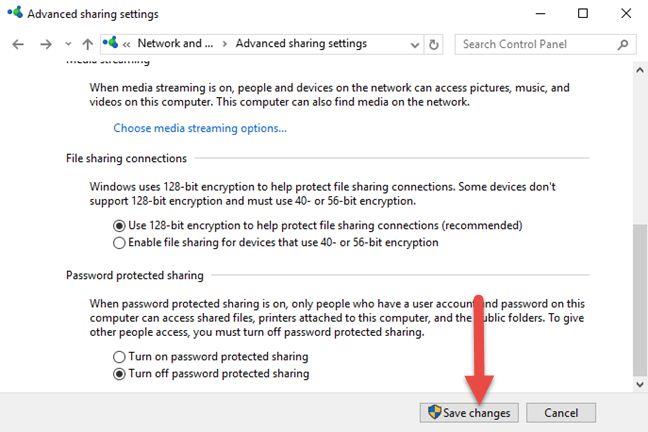
Windows, compartir, configuración, red
De lo contrario, su configuración no se aplicará.
IMPORTANTE: ¡Un error común que muchas personas cometen!
Si ha elegido la ubicación de red incorrecta, no intente cambiar la configuración de uso compartido de red para esa ubicación, ya que estará expuesto a todo tipo de inconvenientes y problemas de seguridad cuando se conecte a otra red. En su lugar, intente reasignar la ubicación correcta para su red. Si no sabe cómo hacerlo, lea las siguientes guías:
Conclusión
Esperamos que esta guía le haya resultado útil y que ahora sepa cómo configurar mejor el uso compartido de red en sus computadoras y dispositivos con Windows 10 o Windows 8.1. Si tiene alguna pregunta o problema, no dude en preguntar utilizando el formulario de comentarios a continuación.